Η επανεκκίνηση του φορητού υπολογιστή Lenovo μπορεί να είναι μια αποτελεσματική μέθοδος αντιμετώπισης προβλημάτων όταν η συσκευή σας αντιμετωπίζει προβλήματα απόδοσης. Πρόκειται για μια απλή διαδικασία που μπορεί να λύσει διάφορα προβλήματα λογισμικού και υλικού. Όταν κάνετε επανεκκίνηση του φορητού υπολογιστή Lenovo, επανεκκινείτε το σύστημα χωρίς να το απενεργοποιήσετε εντελώς, γεγονός που μπορεί να βοηθήσει στην ανανέωση του συστήματος και ενδεχομένως στην επίλυση τυχόν ζητημάτων που προκαλούν προβλήματα.
Η κατανόηση της διαφοράς μεταξύ της επανεκκίνησης και του τερματισμού λειτουργίας του φορητού υπολογιστή Lenovo είναι σημαντική. Η απενεργοποίηση της συσκευής σας θα την απενεργοποιήσει εντελώς, ενώ η επανεκκίνηση θα την επανεκκινήσει χωρίς να την απενεργοποιήσει. Η επανεκκίνηση χρησιμοποιείται συχνά για την αντιμετώπιση προβλημάτων με το σύστημα, ενώ η απενεργοποίηση χρησιμοποιείται πιο συχνά για την εξοικονόμηση ενέργειας της μπαταρίας ή την πλήρη απενεργοποίηση της συσκευής.
Πώς να κάνετε επανεκκίνηση του φορητού υπολογιστή Lenovo με τα Windows
Η επανεκκίνηση του φορητού υπολογιστή Lenovo με τα Windows είναι απλή και μπορείτε να χρησιμοποιήσετε διάφορες μεθόδους. Ανάλογα με την περίπτωσή σας, μια μέθοδος μπορεί να είναι πιο βολική ή πιο αποτελεσματική από άλλες. Σε αυτή την ενότητα, θα συζητήσουμε κάθε μέθοδο με περισσότερες λεπτομέρειες και θα σας δώσουμε συμβουλές για την ασφαλή επανεκκίνηση του φορητού υπολογιστή Lenovo.
Επανεκκίνηση από το μενού Έναρξη
Το μενού Έναρξη είναι ο γρηγορότερος και ευκολότερος τρόπος επανεκκίνησης του φορητού υπολογιστή Lenovo. Απλώς κάντε κλικ στο κουμπί Έναρξη στην κάτω αριστερή γωνία της οθόνης σας, στη συνέχεια κάντε κλικ στο εικονίδιο λειτουργίας και επιλέξτε “Επανεκκίνηση”. Αυτό θα κλείσει όλα τα ανοιχτά προγράμματα και θα κάνει επανεκκίνηση του φορητού σας υπολογιστή.
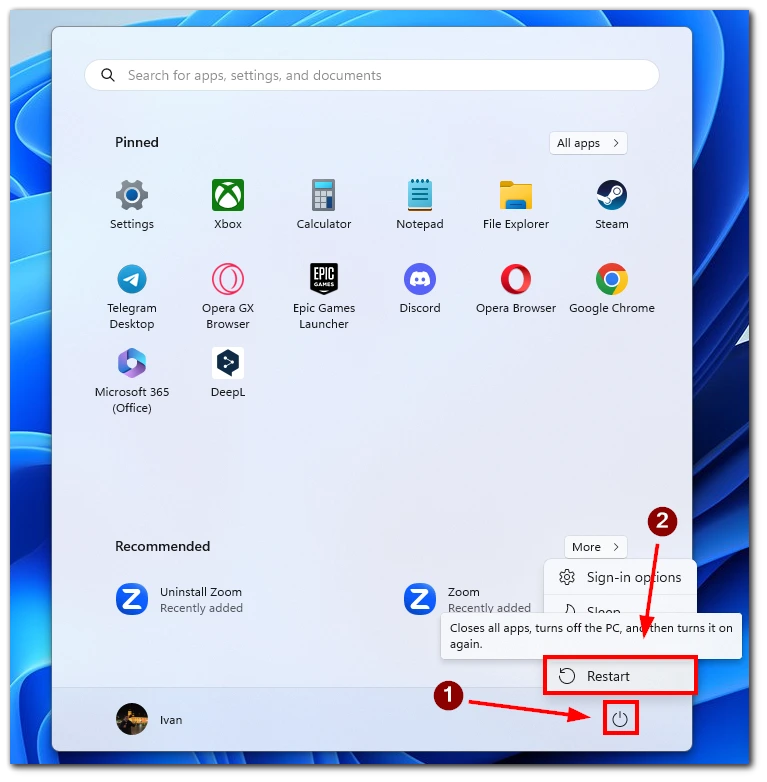
Όταν κάνετε κλικ στην επιλογή “Επανεκκίνηση”, τα Windows θα αποθηκεύσουν όλες τις ανοιχτές εργασίες σας και θα κλείσουν όλα τα ανοιχτά προγράμματα. Στη συνέχεια, τα Windows θα προχωρήσουν στην επανεκκίνηση του συστήματος. Αυτό μπορεί να διαρκέσει μερικά λεπτά, ανάλογα με την ταχύτητα του φορητού σας υπολογιστή και τον αριθμό των ενημερώσεων που εγκαθίστανται.
Επανεκκίνηση με τη συντόμευση Alt+F4
Η συντόμευση Alt+F4 είναι ένας γρήγορος τρόπος πρόσβασης στο παράθυρο διαλόγου “Τερματισμός λειτουργίας των Windows”, το οποίο παρέχει επιλογές για τον τερματισμό ή την επανεκκίνηση του φορητού υπολογιστή σας. Για να χρησιμοποιήσετε αυτή τη μέθοδο, κρατήστε πατημένο το πλήκτρο “Alt” και, στη συνέχεια, πατήστε το πλήκτρο “F4” όταν βρίσκεστε στην επιφάνεια εργασίας. Έτσι θα εμφανιστεί το παράθυρο διαλόγου “Shut Down Windows” (Τερματισμός λειτουργίας των Windows), όπου μπορείτε να επιλέξετε “Restart” (Επανεκκίνηση) από το αναπτυσσόμενο μενού και να πατήσετε “OK”.
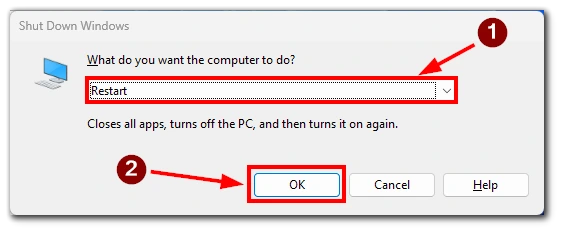
Η συντόμευση Alt+F4 μπορεί να είναι ταχύτερη για την επανεκκίνηση του φορητού υπολογιστή σας από ό,τι το μενού Έναρξη, ειδικά αν έχετε πολλά παράθυρα ανοιχτά. Ωστόσο, είναι σημαντικό να βεβαιωθείτε ότι έχετε αποθηκεύσει όλη την εργασία σας και έχετε κλείσει όλα τα ανοιχτά προγράμματα πριν χρησιμοποιήσετε αυτή τη μέθοδο.
Επανεκκίνηση με τη συντόμευση Ctrl + Alt + Delete
Ένας άλλος τρόπος επανεκκίνησης του φορητού υπολογιστή Lenovo είναι η χρήση της συντόμευσης πληκτρολογίου. Κρατήστε πατημένο το πλήκτρο “Ctrl” και το πλήκτρο “Alt” και, στη συνέχεια, πατήστε το πλήκτρο “Delete”. Έτσι θα εμφανιστεί η οθόνη ασφαλείας των Windows, όπου μπορείτε να επιλέξετε την επιλογή “Επανεκκίνηση”.
Επανεκκίνηση μέσω της γραμμής εντολών
Αν προτιμάτε να χρησιμοποιείτε τη γραμμή εντολών, επανεκκινήστε το φορητό υπολογιστή Lenovo χρησιμοποιώντας αυτή τη μέθοδο. Πατήστε “Windows Key + R” για να ανοίξετε το παράθυρο διαλόγου Εκτέλεση, πληκτρολογήστε “cmd” και πατήστε “Enter”.
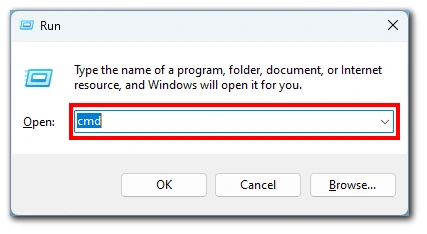
Στη γραμμή εντολών, πληκτρολογήστε “shutdown /r” και πατήστε “Enter”. Αυτό θα ξεκινήσει τη διαδικασία επανεκκίνησης και ο φορητός σας υπολογιστής Lenovo θα επανεκκινήσει μετά από μερικά δευτερόλεπτα.
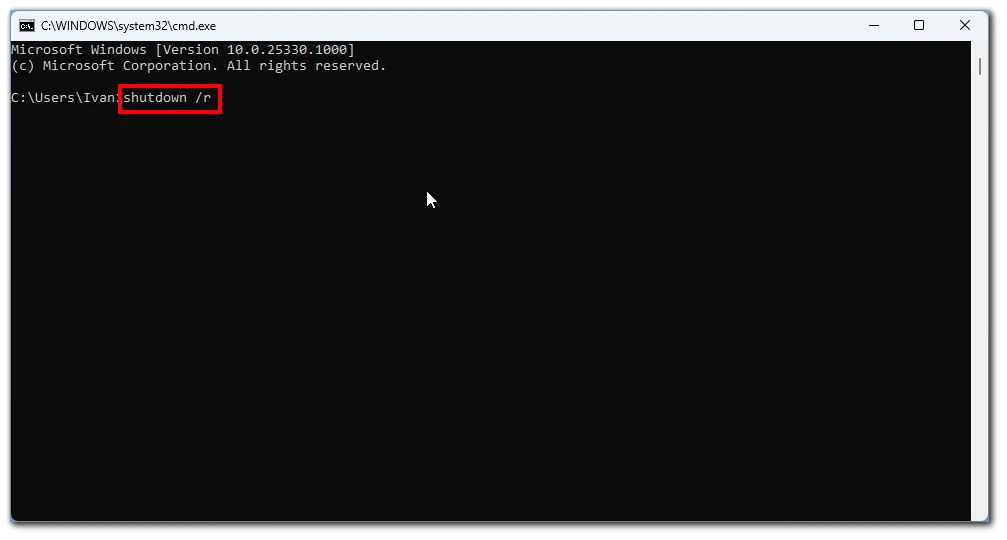
Είναι σημαντικό να βεβαιωθείτε ότι έχετε αποθηκεύσει όλη την εργασία σας και ότι έχετε κλείσει όλα τα ανοιχτά προγράμματα πριν από την επανεκκίνηση του φορητού σας υπολογιστή για να αποφύγετε την απώλεια δεδομένων. Η επανεκκίνηση του φορητού σας υπολογιστή μπορεί επίσης να βοηθήσει στην ανανέωση του συστήματος και στην επίλυση τυχόν ζητημάτων που προκαλούν προβλήματα.
Πώς να κάνετε επανεκκίνηση του φορητού υπολογιστή Lenovo χρησιμοποιώντας το κουμπί λειτουργίας
Η επανεκκίνηση ενός φορητού υπολογιστή Lenovo μέσω του κουμπιού λειτουργίας χρησιμοποιείται όταν ο φορητός υπολογιστής έχει παγώσει ή δεν ανταποκρίνεται. Είναι σημαντικό να σημειωθεί ότι αυτή η μέθοδος θα πρέπει να χρησιμοποιείται ως έσχατη λύση, καθώς μπορεί να οδηγήσει σε απώλεια δεδομένων εάν έχετε μη αποθηκευμένες εργασίες.
Για να επανεκκινήσετε το φορητό υπολογιστή Lenovo χρησιμοποιώντας το κουμπί λειτουργίας, εντοπίστε το κουμπί λειτουργίας στο φορητό υπολογιστή σας. Συνήθως βρίσκεται στο πλάι ή στο επάνω μέρος του φορητού σας υπολογιστή ή μπορεί να είναι ενσωματωμένο στο πληκτρολόγιο, επισημασμένο με ένα εικονίδιο λειτουργίας. Αφού εντοπίσετε το κουμπί λειτουργίας, πατήστε το και κρατήστε το πατημένο για περίπου 10 δευτερόλεπτα. Αυτό θα αναγκάσει τον φορητό υπολογιστή να κλείσει εντελώς. Αφού κλείσει ο φορητός υπολογιστής, περιμένετε μερικά δευτερόλεπτα προτού πατήσετε ξανά το κουμπί λειτουργίας για να τον ενεργοποιήσετε ξανά.
Είναι σημαντικό να σημειωθεί ότι η μέθοδος με το κουμπί λειτουργίας δεν επιτρέπει στα Windows να αποθηκεύσουν την εργασία σας και να κλείσουν σωστά τα προγράμματα, γεγονός που μπορεί να οδηγήσει σε απώλεια δεδομένων. Ως εκ τούτου, συνιστάται να χρησιμοποιείτε αυτή τη μέθοδο μόνο όταν άλλες μέθοδοι δεν λειτουργούν ή όταν ο φορητός υπολογιστής δεν ανταποκρίνεται πλήρως.
Πώς να επαναφέρετε έναν φορητό υπολογιστή Lenovo στα εργοστάσια
Η επαναφορά του φορητού σας υπολογιστή Lenovo στις εργοστασιακές ρυθμίσεις μπορεί να είναι μια χρήσιμη λύση εάν αντιμετωπίζετε επίμονα προβλήματα με τη συσκευή σας. Είναι σημαντικό να σημειωθεί ότι η επαναφορά εργοστασιακών ρυθμίσεων θα διαγράψει όλα τα δεδομένα και τις ρυθμίσεις σας, επομένως είναι ζωτικής σημασίας να δημιουργήσετε αντίγραφα ασφαλείας όλων των σημαντικών αρχείων πριν προχωρήσετε στην επαναφορά. Ακολουθούν τα βήματα για να επαναφέρετε το φορητό σας υπολογιστή Lenovo στις εργοστασιακές του ρυθμίσεις:
- Το πρώτο βήμα είναι να απενεργοποιήσετε εντελώς το φορητό υπολογιστή Lenovo.
- Αφού απενεργοποιήσετε το φορητό υπολογιστή, ενεργοποιήστε τον ξανά και πατήστε αμέσως το πλήκτρο “F11” στο πληκτρολόγιό σας. Συνεχίστε να το πατάτε μέχρι να δείτε να εμφανίζεται η οθόνη ανάκτησης.
- Μόλις βρεθείτε στην οθόνη ανάκτησης, επιλέξτε “Επαναφορά συστήματος στις εργοστασιακές ρυθμίσεις” στην οθόνη ανάκτησης από τις επιλογές που παρέχονται. Αυτό θα ξεκινήσει τη διαδικασία επαναφοράς εργοστασιακών ρυθμίσεων.
- Αφού επιλέξετε την επιλογή “Επαναφορά συστήματος στις εργοστασιακές ρυθμίσεις”, ακολουθήστε τις οδηγίες στην οθόνη για να ολοκληρώσετε τη διαδικασία επαναφοράς. Ο φορητός υπολογιστής θα επανεκκινηθεί πολλές φορές κατά τη διάρκεια της διαδικασίας, οπότε μην τη διακόψετε μέχρι να ολοκληρωθεί η επαναφορά.
Μετά την ολοκλήρωση αυτών των βημάτων, ο φορητός υπολογιστής Lenovo θα πρέπει να επανέλθει στις εργοστασιακές του ρυθμίσεις. Εάν αντιμετωπίσετε προβλήματα κατά τη διαδικασία επαναφοράς ή έχετε περαιτέρω ερωτήσεις, συμβουλευτείτε το εγχειρίδιο χρήσης ή επικοινωνήστε με την υποστήριξη πελατών της Lenovo για βοήθεια.









